电脑出现错误代码0xc0000001进不去安全模式的处理方法
更新时间:2021-03-23 15:14:00作者:mei
近期,一些小伙伴说电脑开机出现错误代码0xc0000001,重新启动好几次还是一样,电脑开机出现错误代码0x0000001,一般是设备出现问题,又或者是一些文件损坏导致。遇此故障问题,大家别着急着重装系统,大家可以试着下文方法来修复电脑出现错误代码0xc0000001的问题,感兴趣一起来学习吧。
具体方法如下:
1、电脑启动之后我们就一直按着del键,直到电脑打开bios设置。(不同电脑品牌启动热键不同,可以网上查询对应电脑的启动热键进bios)。

2、接着我们选择设置打开。

3、接着点击右侧的Advanced。
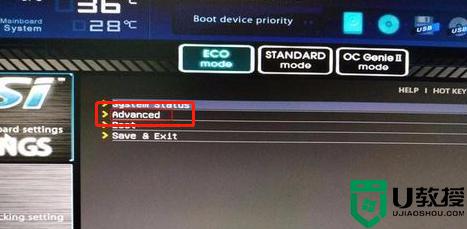
4、接下来我们点击Integrated per ipherals。
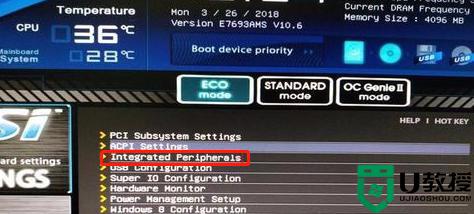
5、这个时候我们可以看到项目里的模式为IDE Mode。
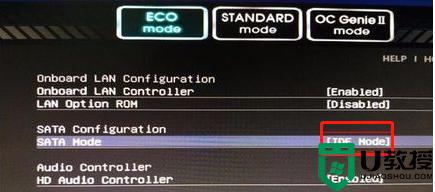
6、接下来双击IDE Mode,并在弹出的窗口中选择AHCI。
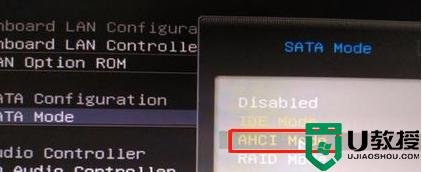
7、然后已经改为AHCI模式。
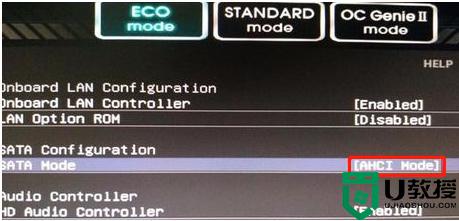
8、按下f10键保存就好了。

9、最后我们在弹出的对话框中选择yes,然后重启电脑就好啦。
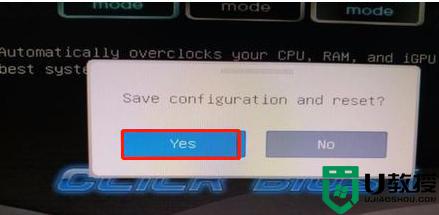
上述教程分享电脑出现错误代码0xc0000001的处理方法,此教程简单又实用,希望可以帮助到有需要的用户。
电脑出现错误代码0xc0000001进不去安全模式的处理方法相关教程
- 电脑出现蓝屏代码0x000000ed连安全模式也进不去怎么解决
- 电脑进不去安全模式怎么办?电脑进不去安全模式的解决方法
- 电脑出现错误代码0xc000012f如何处理?0xc000012f错误代码的解决办法
- xp系统错误代码105怎么处理|xp出现错误代码105怎么解决
- 电脑按f8键进入不了安全模式怎么办 f8按不出来安全模式的处理方法
- 轻松找回被清空的回收站数据电脑出现错误代码0xc000012f如何处理?0xc000012f错误代码的解决办法
- 电脑出现0x80070005错误代码怎么回事 电脑出现0x80070005错误代码的解决方法
- 电脑安全模式怎么进 电脑安全模式的进入方法介绍
- 错误代码0xc0000001开不了机怎么办 无法开机错误代码0xc0000001如何修复
- 电脑安全模式怎么进 电脑安全模式的进入方法介绍
- 5.6.3737 官方版
- 5.6.3737 官方版
- Win7安装声卡驱动还是没有声音怎么办 Win7声卡驱动怎么卸载重装
- Win7如何取消非活动时以透明状态显示语言栏 Win7取消透明状态方法
- Windows11怎么下载安装PowerToys Windows11安装PowerToys方法教程
- 如何用腾讯电脑管家进行指定位置杀毒图解

